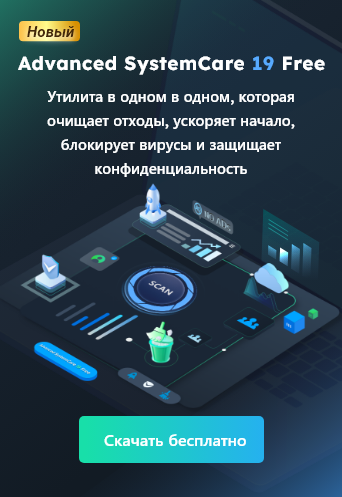- Центр Поддержки
- Другие Языки
- Языки
- Помогите Нам Перевести
Эксперт в области
обеспечения «здоровья» ПК
Универсальное решение для обеспечения работоспособности ПК, а именно очистки, оптимизации и безопасности.

Вдохнет новую жизнь в свой старый компьютер.
Держите драйверы в актуальном состоянии.

Более стабильная работа с меньшим количеством сбоев системы.
Защищает миллионы компьютеров от вредоносного ПО.

Максимальная компьютерная безопасность с полной защитой.
Защита от вирусов и повышение производительности ПК.
Простое удаление ненужных программ и остатков файлов.
Автоматически поддерживайте ПО в обновленном состоянии.
Никогда не беспокойстесь о кражах и утечках данных.
Максимально оптимизируйте жесткий диск для быстрой работы ПК.
Насладитесь быстрым и более защищенным Mac'ом.
Нет звука на компьютере, нет звука на компьютере Windows 10... В этой статье представлены простые и эффективные способы устранения проблем со звуком на вашем ПК.
от Anatoliy | Обновнено 29.05.2025 | от Anatoliy
При прослушивании музыки, просмотре видео или запуске игр на компьютере с Windows вы ожидаете, что звук будет воспроизводиться через динамики. Однако иногда динамики, которые в норме работают, внезапно перестают воспроизводить звук. Даже при подключении проводных или Bluetooth-наушников звука может не быть. Почему на компьютере нет звука? В этой статье мы рассмотрим причины и способы устранения проблемы, когда нет звука на компьютере Windows 10 и других версиях системы.
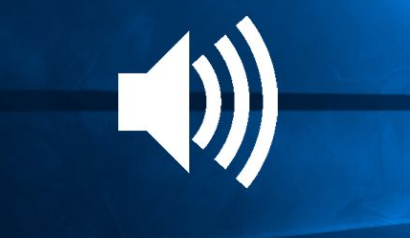
При использовании компьютера с Windows (10/8/7/XP) могут возникнуть различные звуковые проблемы. Вот наиболее распространённые причины, по которым нет звука на компьютере:
1. Устаревшие или повреждённые аудиодрайверы: драйверы обеспечивают связь между системой и аудиоустройствами. Их сбои приводят к тому, что нет звука на компьютере Windows 10 и других версиях.
2. Неправильные настройки звука: например, отключённый звук, очень низкий уровень громкости или выбор неправильного выходного устройства.
3. Аппаратные неполадки: повреждённые кабели, неисправные динамики или сбой звуковой карты.
4. Обновления системы: иногда после обновления Windows драйверы могут конфликтовать или настройки сбиваются, из-за чего возникает ситуация, когда нет звука на компьютере.
5. Конфликт с другим ПО: сторонние приложения могут блокировать или перенастраивать аудиовыход.
Важно учитывать все эти факторы, чтобы точно определить, почему на компьютере нет звука, и принять соответствующие меры.
1. Проверьте подключения: убедитесь, что динамики или наушники подключены корректно. Осмотрите кабели и разъёмы на повреждения.

2. Проверьте уровень громкости: убедитесь, что звук не отключён ни в системе, ни в приложениях. Используйте значок громкости на панели задач или проверьте параметры в "Параметрах звука".
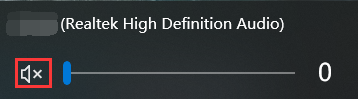
3. Убедитесь, что выбрано правильное устройство вывода звука: проверьте, что ваши наушники или колонки установлены по умолчанию.
4. Проверьте "микшер громкости": нажмите правой кнопкой мыши на значок звука → "Открыть микшер громкости" → убедитесь, что звук не отключён для нужного приложения (например, браузера).
5.Перезагрузите компьютер: часто это помогает устранить временные сбои.
Иногда проблема возникает после обновления Windows, когда драйверы устарели. Рекомендуем использовать Driver Booster — программу, которая обновляет драйверы автоматически. Почему Driver Booster?
1. Поддержка более 9,5 миллионов драйверов
2. Исправление звуковых проблем в 1 клик
3. Быстрая проверка драйверов
4. Обновление драйверов даже без подключения к интернету
Шаг 1: Скачайте и установите Driver Booster
Шаг 2: Запустите программу и нажмите «Пуск»
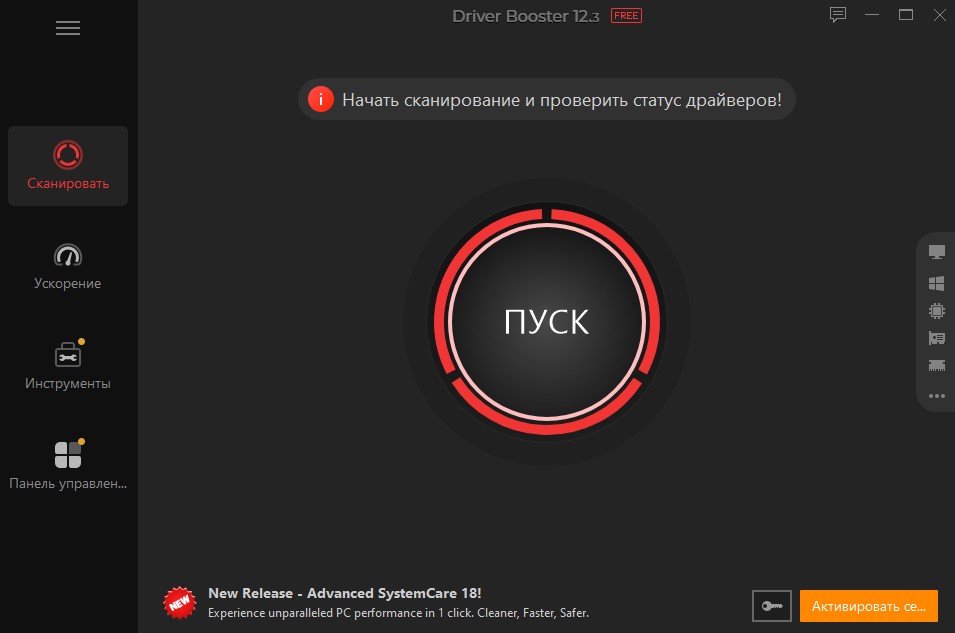
Шаг 3: Обновите все устаревшие драйверы, особенно звуковые
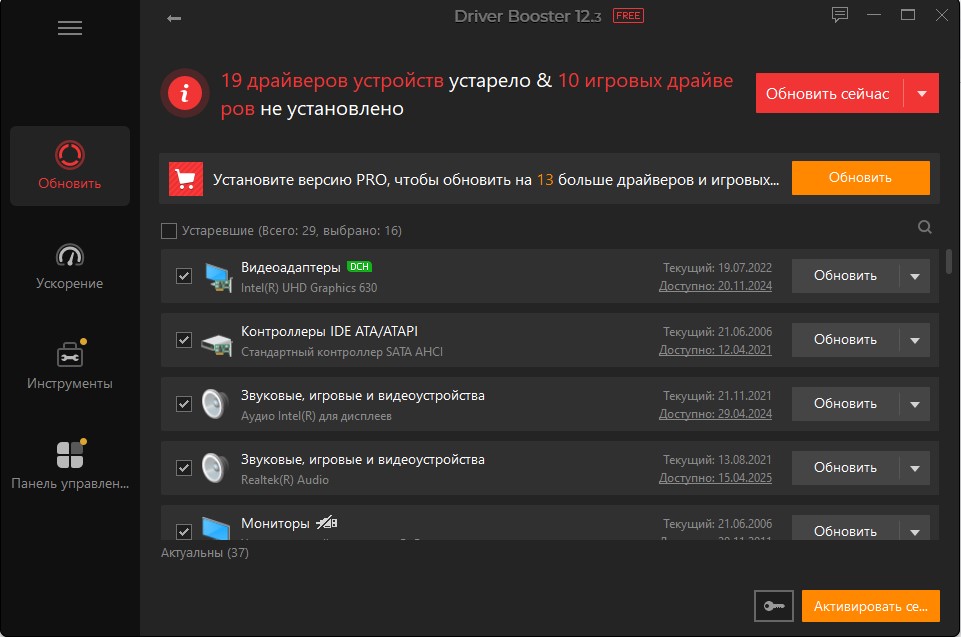
Шаг 4: Перезагрузите компьютер и проверьте, устранена ли проблема нет звука на компьютере Windows 10
Некоторые Bluetooth-наушники или гарнитуры могут не поддерживаться. В этом случае рекомендуем использовать встроенную функцию Driver Booster «Исправить отсутствие звука».
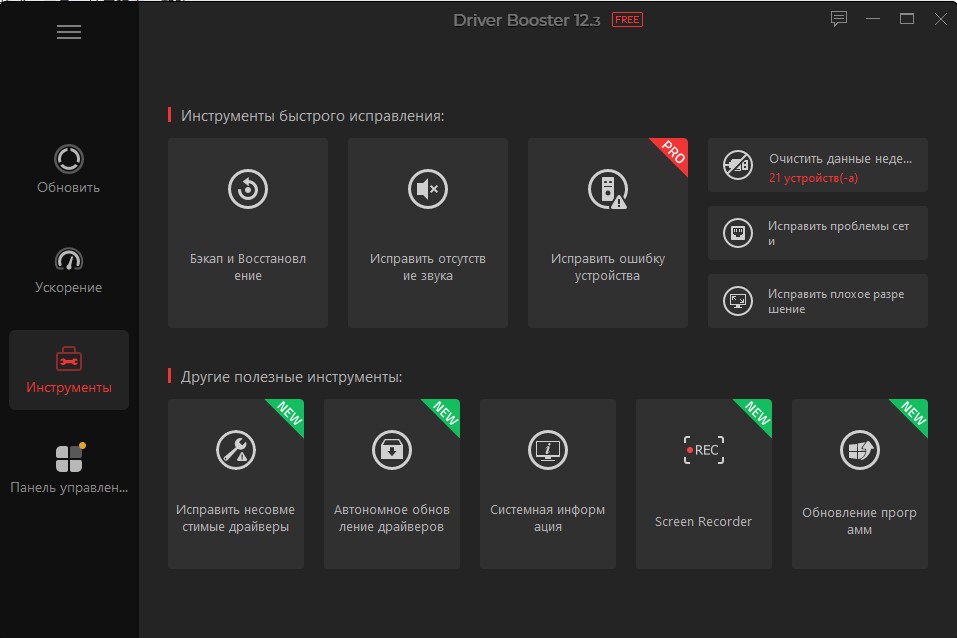
Если вы столкнулись с проблемой — нет звука на компьютере Windows 10 или других версиях, не паникуйте. Спокойно следуйте инструкциям и проверьте все настройки. В большинстве случаев причина — в неправильной конфигурации или устаревших драйверах. Если ничего не помогло — обратитесь к специалисту. Надеемся, эта статья была полезной и помогла вам понять, почему на компьютере нет звука.

© 2005 - 2026 IObit. © 2005 - 2019 IObit. Все Права Защищены |Room 1204-5,12/F., Centre Point, 181-185 Gloucester Road,Wanchai, Hong Kong |Политика Конфиденци.ти |Юридическое Уведомление |EULA |Запрос на Возврат